
Der PHP-Editor Banana führt Sie in die Verwendung der Excel-Multiplikationsformel ein. In Excel wird die Multiplikationsformel verwendet, um das Ergebnis der Multiplikation zweier oder mehrerer Zahlen zu berechnen. Durch einfache Formeleinstellungen können Sie problemlos Multiplikationsoperationen für mehrere Zahlen durchführen und die Arbeitseffizienz verbessern. Wenn Sie die Verwendung von Excel-Multiplikationsformeln beherrschen, können Sie verschiedene Datenberechnungsaufgaben schnell und genau erledigen und die Arbeitseffizienz verbessern. Als nächstes lernen wir die spezifische Verwendung der Excel-Multiplikationsformel kennen!
Schritt 1: Schalten Sie Ihren Computer ein, erstellen Sie eine neue Excel-Tabelle und doppelklicken Sie, um sie zu öffnen, wie in der Abbildung unten gezeigt.
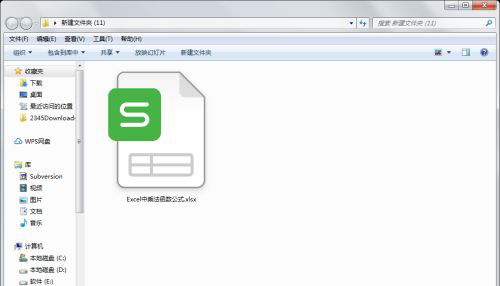
Schritt 2: Erstellen Sie in der Excel-Tabelle eine neue Gehaltstabelle, einschließlich Mitarbeiternummer, Stückpreis, Anzahl der Arbeitstage und anderen Informationen, um das Gehalt jedes Teilzeitmitarbeiters genau zu berechnen.
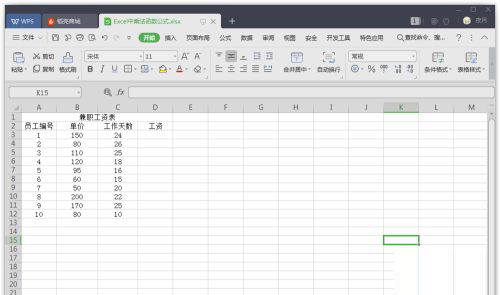
Schritt 3: Berechnen Sie mit „=B3*C3“ das Gehalt eines einzelnen Mitarbeiters.
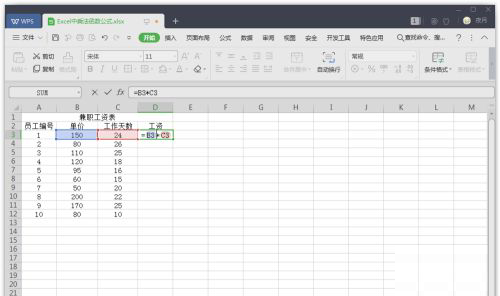
Schritt 4: Klicken Sie nach dem Schreiben der Formel auf eine beliebige Stelle in der Excel-Tabelle. Die Formel zeigt die berechneten Ergebnisse an. Das Gehalt des Mitarbeiters Nummer 1 für den aktuellen Monat beträgt 3.600.
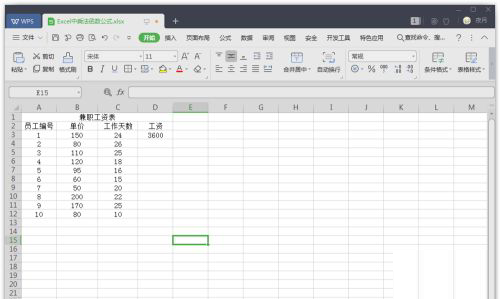
Schritt 5: Wählen Sie die Zelle aus, in der sich das Gehalt des Mitarbeiters Nummer 1 befindet, klicken Sie auf die Position unten rechts, halten Sie die Maustaste gedrückt und ziehen Sie dann nach unten. Ziehen Sie in die Gehaltszelle, in der sich Mitarbeiter Nummer 10 befindet, und lassen Sie die Maustaste los, damit die Gehälter anderer Teilzeitmitarbeiter berechnet werden können.
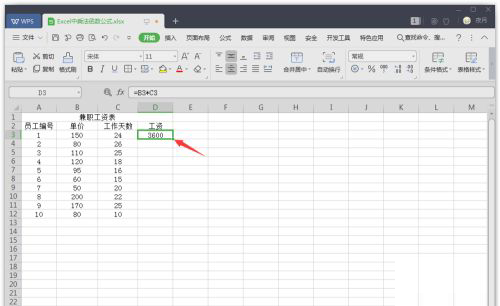
Das Obige ist der gesamte Inhalt der Excel-Multiplikationsformel, den Ihnen der Herausgeber zur Verfügung gestellt hat. Ich hoffe, dass er Ihnen hilfreich sein kann.
Das obige ist der detaillierte Inhalt vonSo verwenden Sie die Excel-Multiplikationsformel – So verwenden Sie die Excel-Multiplikationsformel. Für weitere Informationen folgen Sie bitte anderen verwandten Artikeln auf der PHP chinesischen Website!
 Vergleichen Sie die Ähnlichkeiten und Unterschiede zwischen zwei Datenspalten in Excel
Vergleichen Sie die Ähnlichkeiten und Unterschiede zwischen zwei Datenspalten in Excel
 Excel-Duplikatfilter-Farbmarkierung
Excel-Duplikatfilter-Farbmarkierung
 So kopieren Sie eine Excel-Tabelle, um sie auf die gleiche Größe wie das Original zu bringen
So kopieren Sie eine Excel-Tabelle, um sie auf die gleiche Größe wie das Original zu bringen
 Excel-Tabellen-Schrägstrich in zwei Teile geteilt
Excel-Tabellen-Schrägstrich in zwei Teile geteilt
 Die diagonale Kopfzeile von Excel ist zweigeteilt
Die diagonale Kopfzeile von Excel ist zweigeteilt
 Absolute Referenzeingabemethode
Absolute Referenzeingabemethode
 Java-Export Excel
Java-Export Excel
 Der Excel-Eingabewert ist unzulässig
Der Excel-Eingabewert ist unzulässig




